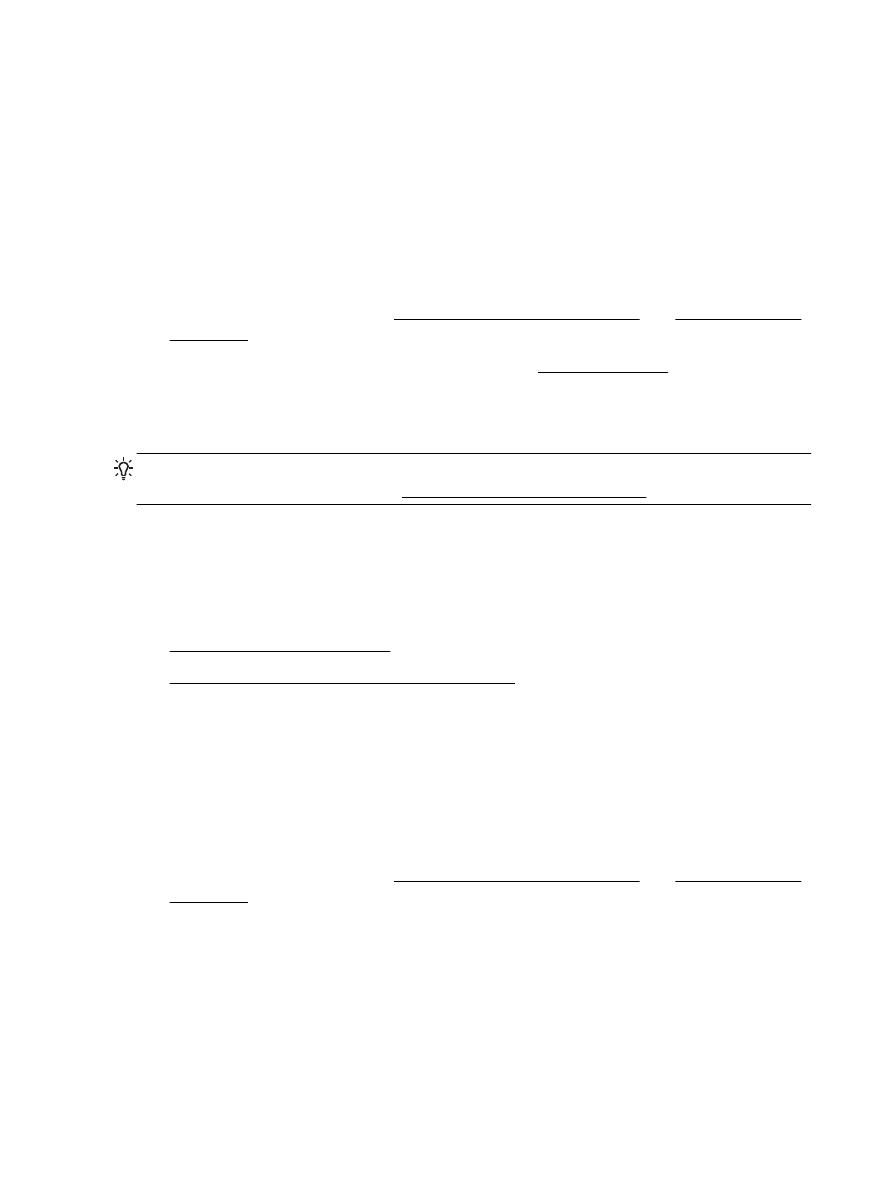
สแกนเอกสารเป็นข้อความที่แก้ไขได้
ใช้คําแนะนําต่อไปนี้เพื่อสแกนเอกสารเป็นข้อความที่แก้ไขได้
การสแกนเอกสารเป็นข้อความที่แก้ไขได้ (Windows)
1
. ป้อนต้นฉบับของคุณให้ด้านพิมพ์ควํ่าลงบนกระจกสแกนเนอร์ หรือหงายด้านที่จะพิมพ์ขึ้นในตัวป้อน
กระดาษ
หากต้องการข้อมูลเพิ่มเติม โปรดดูที่ การป้อนต้นฉบับลงบนกระจกสแกนเนอร์ และ ป้อนต้นฉบับลงในตัว
ป้อนกระดาษ
2
. โปรดทําสิ่งใดสิ่งหนึ่งต่อไปนี้ ทั้งนี้ขึ้นอยู่กับระบบปฏิบัติการของคุณ:
44 บท 4 การทําสําเนาและสแกน
THWW
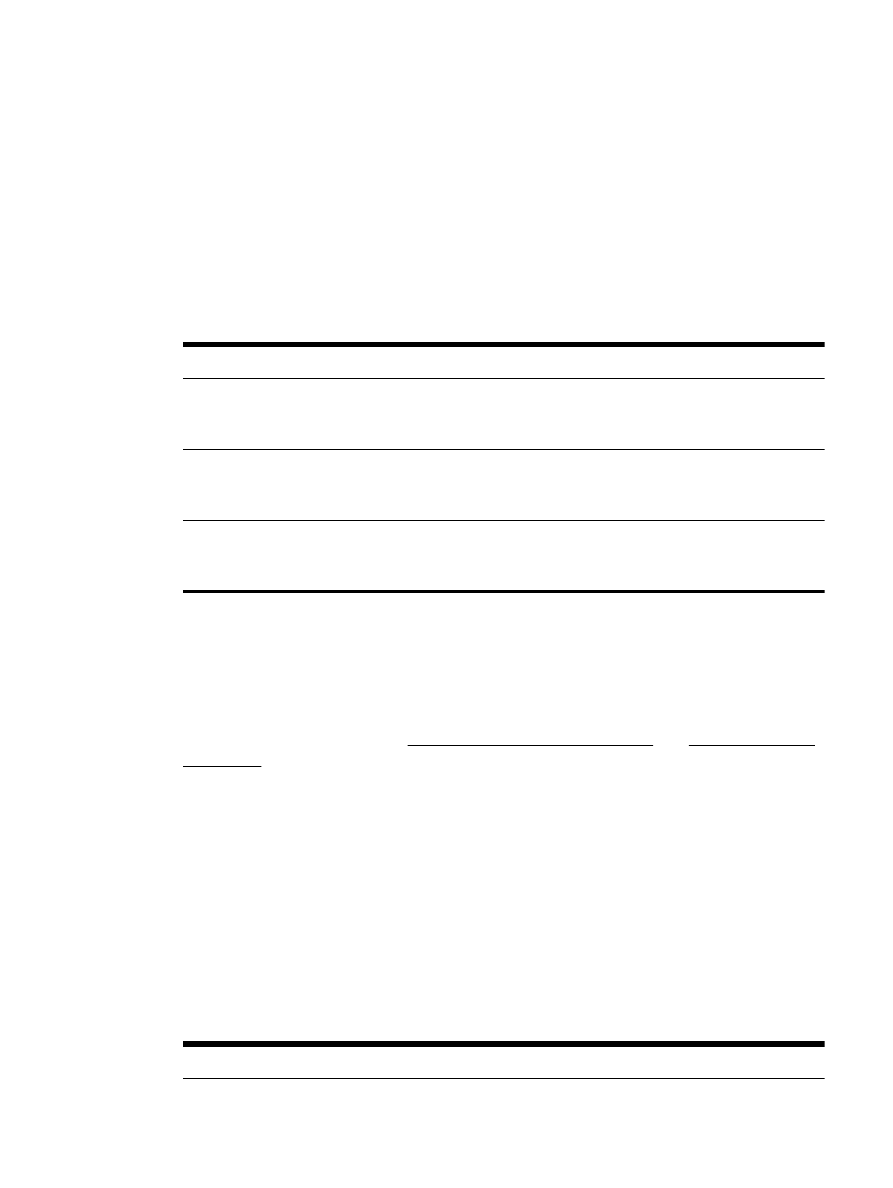
●
Windows 8.1: คลิกลูกศรลงที่มุมล่างซ้ายของหน้าจอเริ่ม แล้วเลือกชื่อเครื่องพิมพ์
●
Windows 8: คลิกขวาที่พื้นที่ว่างบนหน้าจอเริ่ม คลิก All Apps (โปรแกรมทั้งหมด) บนแถบโปรแกรม
แล้วเลือกชื่อเครื่องพิมพ์
●
Windows 7, Windows Vista และ Windows XP: จากเดสก์ทอปคอมพิวเตอร์ คลิก Start (เริ่ม)
เลือก All Programs (โปรแกรมทั้งหมด) คลิก HP จากนั้นเลือกโฟลเดอร์สําหรับเครื่องพิมพ์ แล้ว
เลือกไอคอนที่มีชื่อเครื่องพิมพ์
3
. คลิกไอคอน Print, Scan & Fax (พิมพ์ สแกน และส่งโทรสาร) แล้วเลือก Scan a Document or Photo
(สแกนเอกสารหรือภาพถ่าย)
4
. เลือกชนิดของข้อความที่แก้ไขได้ที่คุณต้องการสแกน:
ฉันต้องการจะ...
ปฏิบัติตามขั้นตอนต่อไปนี้
ดึงเฉพาะข้อความโดยไม่มีการจัดรูปแบบใดๆ ของต้นฉบับ
เลือกช็อตคัต Save as Editable Text (OCR) (บันทึกเป็น
ข้อความที่แก้ไขได้) จากรายการ แล้วเลือก Text (.txt) จาก
เมนูดรอปดาวน์ File Type (ประเภทไฟล์)
ดึงข้อความ และการจัดรูปแบบบางอย่างของต้นฉบับ
เลือกช็อตคัต Save as Editable Text (OCR) (บันทึกเป็น
ข้อความที่แก้ไขได้) จากรายการ แล้วเลือก Rich Text (.rtf)
จากเมนูดรอปดาวน์ File Type (ประเภทไฟล์)
ดึงข้อความและสามารถค้นหาได้ในโปรแกรมอ่าน PDF
เลือกช็อตคัต Save as PDF (บันทึกเป็น PDF) จากรายการ
จากนั้นเลือก Searchable PDF (.pdf) (PDF ที่ค้นหาได้) จาก
เมนูดรอปดาวน์ File Type (ประเภทไฟล์)
5
. คลิก การสแกน แล้วปฏิบัติตามคําแนะนําบนหน้าจอ
การสแกนเอกสารเป็นข้อความที่แก้ไขได้ (OS X)
1
. ป้อนต้นฉบับของคุณให้ด้านพิมพ์ควํ่าลงบนกระจกสแกนเนอร์ หรือหงายด้านที่จะพิมพ์ขึ้นในตัวป้อน
กระดาษ
หากต้องการข้อมูลเพิ่มเติม โปรดดูที่ การป้อนต้นฉบับลงบนกระจกสแกนเนอร์ และ ป้อนต้นฉบับลงในตัว
ป้อนกระดาษ
2
. เปิด HP Scan (การสแกนของ HP)
HP Scan (การสแกนของ HP) อยู่ในโฟลเดอร์ Applications/Hewlett-Packard (แอพพลิเคชัน/Hewlett-
Packard) ที่ระดับบนของฮาร์ดดิสก์
3
. คลิกปุ่ม Scan (สแกน) กรอบโต้ตอบที่ปรากฏจะขอให้คุณยืนยันอุปกรณ์การสแกนของคุณ และขอให้คุณ
กําหนดการตั้งค่าการสแกนล่วงหน้า
4
. ปฏิบัติตามคําแนะนําบนหน้าจอเพื่อดําเนินการสแกนให้เสร็จสิ้น
5
. เมื่อสแกนครบทุกหน้าแล้ว เลือก Save (บันทึก) จากเมนู File (ไฟล์) กรอบโต้ตอบ Save (บันทึก) จะ
ปรากฏขึ้น
6
. เลือกประเภทข้อความแบบแก้ไขได้
ฉันต้องการจะ...
ปฏิบัติตามขั้นตอนต่อไปนี้
THWW
การสแกน 45
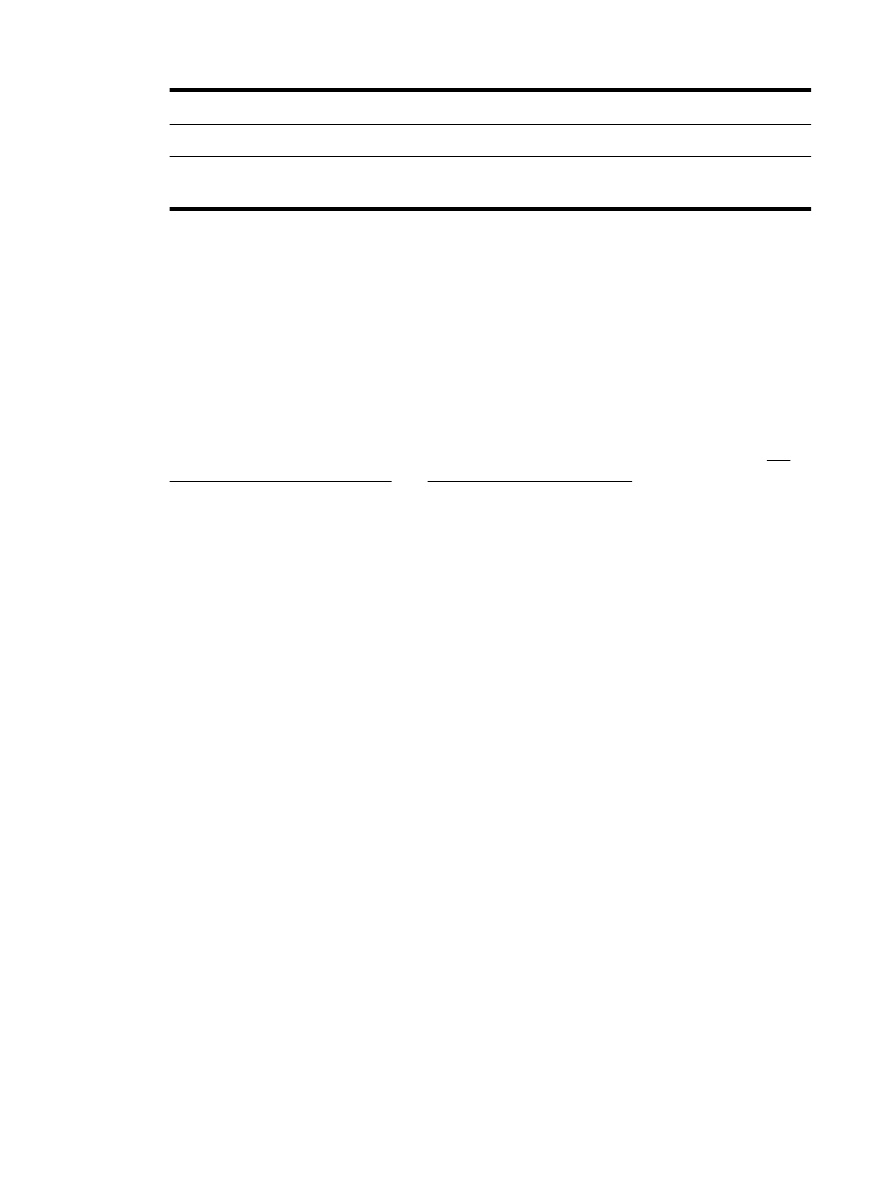
ดึงเฉพาะข้อความโดยไม่มีการจัดรูปแบบใดๆ ของต้นฉบับ
เลือก TXT จากเมนูป๊อปอัพ Format (รูปแบบ)
ดึงข้อความ และการจัดรูปแบบบางอย่างของต้นฉบับ
เลือก RTF จากเมนูป๊อปอัพ Format (รูปแบบ)
ดึงข้อความและสามารถค้นหาได้ในโปรแกรมอ่าน PDF
เลือก Searchable PDF (PDF ที่ค้นหาได้) จากเมนูป๊อปอัพ
Format (รูปแบบ)
7
. คลิก Save (บันทึก)